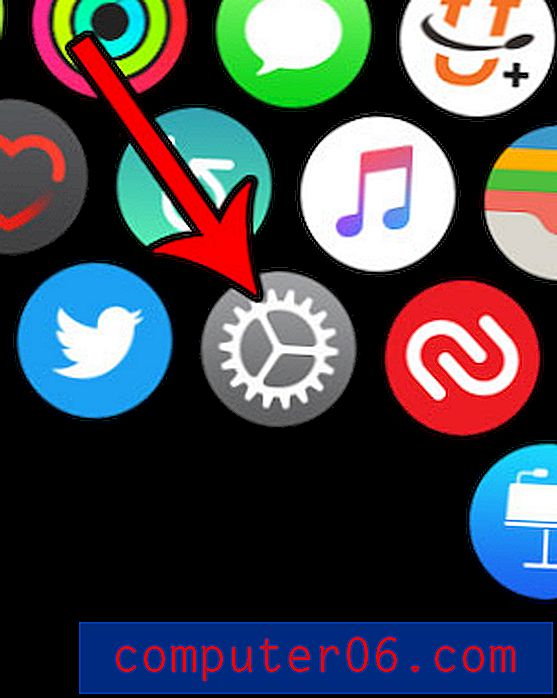Cómo agregar efectos de reflexión al texto en Word 2010
Si bien muchos documentos que crea en Microsoft Word 2010 podrían centrarse más en simplemente expresar sus pensamientos u opiniones que en crear un documento visualmente creativo, en ocasiones necesitará agregar algunos elementos visuales creativos. Afortunadamente, Word 2010 tiene varias opciones diferentes que le permiten hacer esto, incluida una herramienta de efectos de texto que permite algunos cambios únicos e interesantes en su texto. Una opción particularmente interesante es Text Reflection, que crea una imagen espejo del texto seleccionado debajo del texto original. Puede averiguar cómo usarlo siguiendo los pasos a continuación.
¿Necesita un gran regalo para un amante de la televisión? Haga clic aquí para descubrir uno que sea asequible y útil.
Agregar reflejo de texto en Word 2010
Una cosa importante a tener en cuenta al agregar el efecto de reflexión de texto en Word 2010 es que se ve mucho mejor en texto más grande. Puede usarlo en texto de cualquier tamaño, pero es más visualmente impresionante en texto de un tamaño de punto más grande. Agregar el efecto de reflexión de texto a su documento se puede lograr siguiendo estos pasos.
Paso 1: abra el documento que contiene el texto que desea editar.
Paso 2: use el mouse para resaltar el texto al que desea agregar el efecto de reflexión.

Paso 3: haz clic en la pestaña Inicio en la parte superior de la ventana.
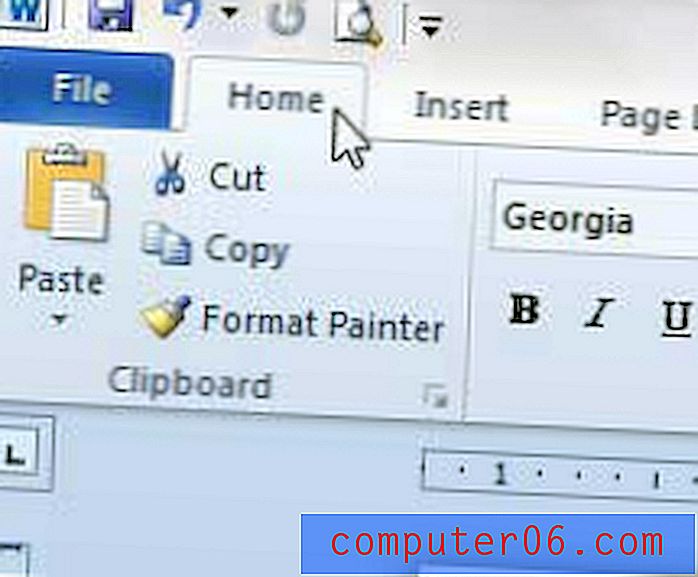
Paso 4: haga clic en la flecha a la derecha del botón Efectos de texto para expandir un menú desplegable.
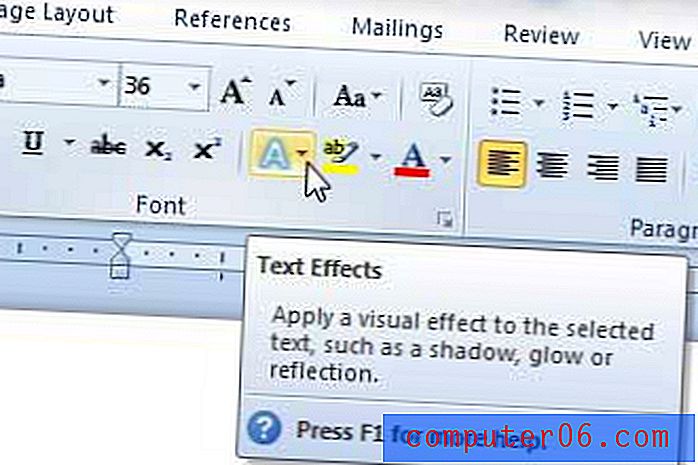
Paso 5: haga clic en la opción Reflexión, luego seleccione una de las opciones de reflexión debajo de la sección Variaciones de reflexión . Si coloca el mouse sobre una de las opciones, verá una vista previa en su documento de cómo aparecerá el efecto una vez que lo seleccione.
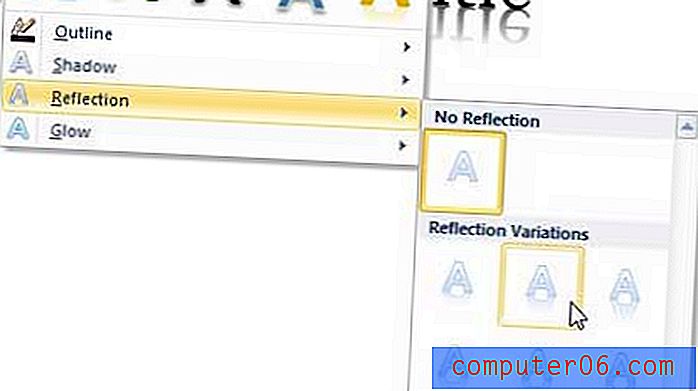
Si necesita mover o transferir archivos de una computadora a otra, entonces debe tener una unidad flash USB. Echa un vistazo a uno asequible aquí.
Obtenga información sobre una manera fácil de imprimir etiquetas de dirección en Word 2010.